Šiame kompiuteryje išsaugoti tinklo parametrai neatitinka šio tinklo reikalavimų. Ką daryti?

- 2099
- 446
- Mrs. Marcos Rippin
Gana dažnai susiduriama su pradedančiųjų vartotojų situacija, kuriai maršrutizatoriaus nustatymas naujovėje yra ta, kad nustatant pagal instrukcijas, bandant prisijungti prie belaidžio „Wi -Fi“ tinklo, „Windows“ praneša, kad „tinklo parametrai išsaugojo šiame kompiuteryje šiame kompiuteryje Neatsakykite šio tinklo reikalavimų “. Tiesą sakant, tai nėra baisi problema ir lengvai išspręsta. Pirmiausia paaiškinsiu, kodėl taip nutinka, kad ateityje nėra jokių klausimų.
2015 m. Atnaujinimas: instrukcija buvo papildyta, pridėjo informaciją, kad būtų ištaisyta šią „Windows 10“ klaidą. Taip pat yra informacijos apie „Windows 8“.1, 7 ir XP.
Kodėl tinklo parametrai neatitinka reikalavimų, o kompiuteris neprisijungia per „Wi-Fi“
Ši situacija dažniausiai pasitaiko po to, kai jūs ką tik sureguliavote maršrutizatorių. Visų pirma, kai jie įdėjo slaptažodį į „Wi-Fi“ į maršrutizatorių. Faktas yra tas, kad jei prieš nustatant prisijungėte prie belaidžio tinklo.e., Pvz., Jie prijungė prie standartinio „Asus RT“, „TP-Link“, „D-Link“ ar „Zyxel“ maršrutizatoriaus belaidžio tinklo, neapsaugotų slaptažodžio, tada „Windows“ išsaugo šio tinklo nustatymus, kad automatiškai prisijungtų prie jo automatiškai prisijungti prie jo automatiškai prisijungti prie jo automatiškai prisijungti prie jo automatiškai prisijungti prie jo automatiškai. Jei nustatydami maršrutizatorių ką nors pakeisite, pavyzdžiui, įdiekite WPA2/PSK autentifikavimo tipą ir įdėkite slaptažodį į „Wi-Fi“, tada iškart po to „Windows“, naudodamiesi jau išsaugotais parametrais, negali prisijungti prie Belaidis tinklas, todėl matote pranešimą, kad šiame kompiuteryje išsaugoti parametrai neatitinka belaidžio tinklo reikalavimų su naujais parametrais.
Jei esate tikri, kad visa tai, kas išdėstyta aukščiau, nėra apie jus, tada įmanoma kita, reta galimybė: maršrutizatoriaus nustatymai buvo numesti (įskaitant įtampos viršįtampių metu) arba, dar retesnis: kažkas pašalinių asmenų pakeitė maršrutizatoriaus nustatymus. Pirmuoju atveju galite padaryti, kaip aprašyta vėliau, ir antrą kartą numeskite „Wi-Fi“ maršrutizatorių į gamyklos nustatymus ir dar kartą nustatykite maršrutizatorių.
Kaip pamiršti „Winds“ tinklą „Windows 10“
Norint, kad klaida būtų informuojama apie išsaugotų ir atitinkamų belaidžio tinklo parametrų neatitikimą, dingo, būtina pašalinti išsaugotus „Wi-Fi“ tinklo parametrus. Norėdami tai padaryti „Windows 10“, spustelėkite Belaidžio ryšio piktogramą pranešimo srityje, tada pasirinkite tinklo parametrus. 2017 m. Atnaujinimas: „Windows 10“ kelias nustatymuose šiek tiek pasikeitė, svarbi informacija ir vaizdo įrašai čia: Kaip pamiršti „Winds“ „Windows 10“ ir kitos OS „Wi-Fi“ tinklą.

Tinklo parametruose, „Wi-Fi“ skyriuje spustelėkite „Wi-Fi tinklo parametrų valdymas“.
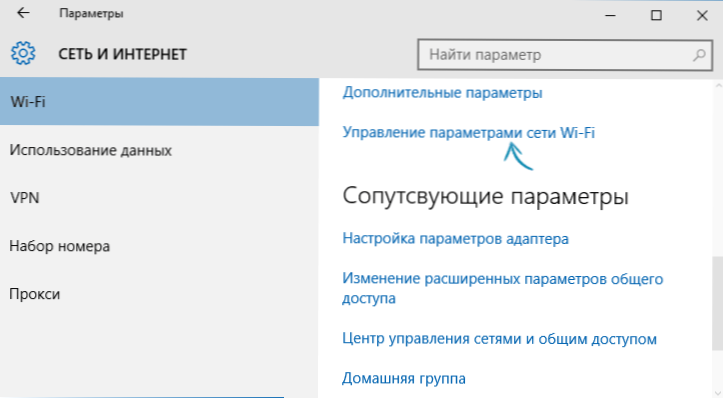
Kitame lange Žemiau rasite išsaugotų belaidžių tinklų sąrašą. Spustelėkite juos, kai prisijungsite, kuri.
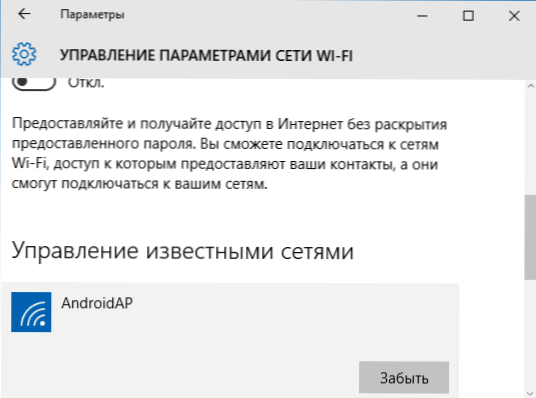
Paruoštas. Dabar galite vėl prisijungti prie tinklo ir nurodyti slaptažodį, kurį jis turi dabartiniu laiku.
Klaidų taisymas „Windows 7“, 8 ir „Windows 8“.1
Norėdami ištaisyti klaidą, „tinklo parametrai neatitinka tinklo reikalavimų“, turite įsitikinti. Norėdami tai padaryti, turite pašalinti išsaugotą belaidį tinklą tinklo valdymo centre ir bendrą prieigą „Windows 7“ ir šiek tiek skiriasi „Windows 8“ ir „8“ ir 8.1.
Norėdami ištrinti išsaugotus parametrus „Windows 7“:
- Eikite į tinklo valdymo centrą ir „Total Access“ (per valdymo skydelį arba spustelėję dešinįjį pelės mygtuką išilgai tinklo piktogramos pranešimų skydelyje).
- Dešinėje esančiame meniu pasirinkite „Valdymo belaidžiai tinklai“, bus atidarytas „Wi-Fi“ tinklų sąrašas.
- Pasirinkite savo tinklą, ištrinkite jį.
- Uždarykite tinklo valdymo centrą ir bendrą prieigą, dar kartą suraskite belaidį tinklą ir prisijunkite prie jo - viskas sėkmingai veiks.
„Windows 8“ ir „Windows 8“.1:

- Spustelėkite „Tria“ belaidžio ryšio piktogramą.
- Spustelėkite mygtuką Dešinys.
- Raskite dar kartą ir prisijunkite prie šio tinklo, šį kartą viskas bus tvarkinga - vienintelis dalykas, jei nustatysite slaptažodį šiame tinkle, tada jį reikės įvesti.
Jei problema kyla „Windows XP“:
- Valdymo skydelyje atidarykite aplanką „Tinklo jungtys“, spustelėkite pelės mygtuką ant piktogramos „Belaidis ryšys“
- Pasirinkite „Galimi belaidžiai tinklai“
- Ištrinkite tinklą, kai jungiate, į kurią kyla problema.
Tai visas problemos sprendimas. Tikiuosi, kad išsiaiškinote, kas yra reikalas, ir ateityje ši situacija jums neatrodys jokių sunkumų.
- « „NVIDIA“ tvarkyklės diegimas „Windows 10“
- Nešiojamojo kompiuterio ekranas apsivertė - ką daryti? »

